Kā saglabāt TikTok video bez ūdenszīmes
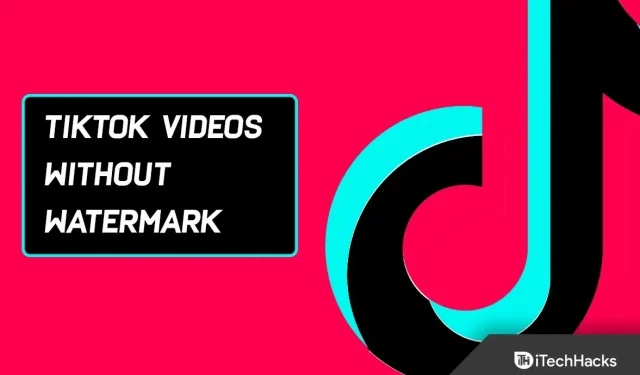
Vidēji TikTok lietotāji katru dienu pavada 52 minūtes, pārlūkojot, lejupielādējot un mijiedarbojoties ar citiem lietotājiem. Un ar vienkāršiem ekrāna vilkumiem šī platforma piedāvā ātru un ērtu piekļuvi jautriem un radošiem videoklipiem.
Bet, ja vēlaties saglabāt dažus pārsteidzošus deju videoklipus, izaicinājumu videoklipus vai slavenību videoklipus, lejupielādes laikā tiks parādīts kaitinošais TikTok logotips un lietotāja ID. Tātad, kādas ir darbības, lai lejupielādētu/saglabātu TikTok videoklipus bez ūdenszīmes?
Kā noņemt ūdenszīmi TikTok video
Iespējams, esat atkarīgs no TikTok. Vai varbūt jūs izmantojat TikTok tīklu. Neatkarīgi no tā, kā jūs nokļuvāt TikTok pasaulē, ir risinājumi, kā saglabāt vai izmantot savus iecienītākos videoklipus bez ūdenszīmēm.
Tālāk mēs esam uzskaitījuši visus iespējamos risinājumus Tiktok video saglabāšanai bez ūdenszīmes.
Saglabājiet TikTok video bez ūdenszīmes, izmantojot tiešsaistes lejupielādētāju
Viens no vienkāršākajiem un vismazāk resursietilpīgākajiem veidiem, kā lejupielādēt videoklipus bez ūdenszīmes no TikTok, ir izmantot lejupielādes vietnes.
Lai to izdarītu, veiciet tālāk norādītās darbības.
1. Atveriet TikTok. Atrodiet videoklipu, kuru vēlaties lejupielādēt. Pēc tam pieskarieties elipses simbolam.

2. Noklikšķiniet uz saites Kopēt, lai kopētu video saiti.

3. Tagad apmeklējiet jebkuru vietni, lai lejupielādētu TikTok videoklipus. Izmantosim failu savett.cc kā demonstrāciju.

4. Tekstlodziņā ielīmējiet saiti, ko iepriekš nokopējāt no Tiktok. Noklikšķiniet uz Meklēt.

5. Nolaižamajā sarakstā tiek automātiski atlasīts “MP4”. Tas nozīmē, ka videoklipā nebūs ūdenszīmju. Tagad vienkārši noklikšķiniet uz pogas “Lejupielādēt”.

6. Vēlreiz noklikšķiniet uz Lejupielādēt, lai saglabātu failu.
7. Tagad, lai skatītu failu, pārlūkprogrammas izvēlnē atlasiet “Lejupielādes”.

Skatieties, augšupielādētajā videoklipā nav ūdenszīmes. Video var atrast kameras rullī. Un. jūs varat to izmantot vai nosūtīt.
Kā noņemt TikTok ūdenszīmi no iPhone
Lai uzzinātu, kā lejupielādēt videoklipus no TikTok savā iPhone, jums, iespējams, ir jāveic daži svarīgi uzdevumi.
Vispirms jums ir jāpārliecinās, vai jūsu iPhone tālrunī ir pietiekami daudz vietas. Tas ir tāpēc, ka fotoattēlu un video faili var būt lieli.
Turklāt kameras rullī, iespējams, ir nevēlami attēli. Tāpēc labāk ir izvest atkritumus.
Un, kad viss ir sagatavots, ir pienācis laiks izdomāt, kā lejupielādēt TikTok videoklipus no lietotnes savā iPhone tālrunī bez ūdenszīmes.
Saglabājiet video kā tiešraides fotoattēlu iPhone tālrunī
1. Pārejiet uz videoklipu, kuru vēlaties lejupielādēt. Un noklikšķiniet uz pogas “Kopīgot”.

2. No opcijām atlasiet Live Photos.

3. No TikTok videoklipa tiek izveidots tiešraides fotoattēls. Tas tiek saglabāts jūsu kameras rullī. Tiešraides fotoattēlā nav ūdenszīmes.

4. Tagad dodieties uz savu iPhone vai iPad un palaidiet lietotni Fotoattēli.

5. Atveriet bibliotēku un atlasiet reāllaika fotoattēlu.

6. Pieskarieties lodziņam ar augšupvērstās bultiņas pogu, kad lietotnē Fotoattēli parādās Live Photo.

7. Pēc tam no opcijām atlasiet Saglabāt kā video.

8. Tiešraides fotoattēls tiek pārveidots un saglabāts kopā ar sākotnējo attēlu. Tā kā Live Photo nav ūdenszīmes, tā izveidotajam videoklipam arī nav ūdenszīmes.
Izgrieziet ūdenszīmi no saglabātā Tiktok video, izmantojot iPhone
1. Atveriet TikTok. Un atrodiet videoklipu, kuru vēlaties lejupielādēt. Pēc tam noklikšķiniet uz elipses pogas.

2. No opcijām noklikšķiniet uz Saglabāt video.

3. Pēc tam savā iPhone vai iPad ierīcē atveriet lietotni Fotoattēli.

4. Tagad atlasiet video no bibliotēkas, kuru vēlaties rediģēt. Un noklikšķiniet, lai to atvērtu.

5. Augšējā labajā stūrī noklikšķiniet uz Rediģēt.

6. Rīkjoslas apakšā atlasiet apgriešanas rīku.

7. Pēc tam apgrieziet videoklipu tā, lai ūdenszīme nebūtu redzama. Ūdenszīme parasti parādās pārmaiņus video kreisajā un apakšējā labajā stūrī.
8. Tātad, koncentrējieties uz vienu jomu vienlaikus. Sāksim ar vidējo kreiso pusi. Un saglabājiet izmaiņas, noklikšķinot uz Pabeigt.

9. Ūdenszīmi, kas ir nobīdīta, var vēlreiz apgriezt, izmantojot apgriešanas rīku. Un pēc izmaiņu veikšanas noklikšķiniet uz “Pabeigt”.
Noņemiet Tiktok ūdenszīmi, izmantojot lietotni Video Eraser iPhone tālrunī
Ūdenszīmes programmā Video Eraser ir pikseļos ar apkārtējām krāsām, lai tās saplūstu ar fonu. Tādējādi šīs lietojumprogrammas izmantošana ir līdzīga objektu noņemšanai attēlos, izmantojot citas lietojumprogrammas.
Šī lietojumprogramma ir arī bezmaksas. Un tas dara labu darbu. Apskatīsim, kā tas darbojas.
1. Iegūstiet savam iPhone tālrunim Video Eraser un palaidiet to.

2. Galvenajā lapā ir trīs pogas. Tās ir cilnes Avota video, Apstrādāts un Papildu.
Un, atverot lietotni, jūs automātiski tiksit novirzīts uz sākotnējo video lapu. Pretējā gadījumā pārejiet uz sākotnējo videoklipu.

3. Pēc tam noklikšķiniet uz plusa (+) pogas augšējā labajā stūrī.

4. Uznirstošajā logā Importēt video atlasiet Photo Library, WiFi Transfer vai iTunes File Sharing. Sāksim ar fotoattēlu bibliotēku.

5. Noklikšķiniet uz video faila un noklikšķiniet uz Pabeigt.

6. Jūs tiksit atgriezts sākotnējā video lapā. Šajā lapā jūs redzēsit visus jūsu augšupielādētos oriģinālos videoklipus. Un, lai rediģētu videoklipu, noklikšķiniet uz pogas “Vairāk”.

7. Tiks parādīts opciju saraksts. Atlasiet Noņemt ūdenszīmi.

8. Tiks atvērts video redaktors. Noklikšķiniet uz ūdenszīmes un velciet atlasītāju. TikTok videoklipos parasti ir ūdenszīmes, tāpēc jums ir jānoņem katra ūdenszīme atsevišķi.
9. Varat apturēt video uz vienu kadru un pēc tam noņemt katru ūdenszīmi. Noklikšķiniet uz apgabala ar ūdenszīmi.
10. Tagad, lai sāktu konvertēšanu, noklikšķiniet uz pogas Sākt, kas atrodas lapas augšējā labajā stūrī.

11. Apmeklējiet lapu Apstrādāts, lai skatītu jauno videoklipu. Pārslēdzieties uz atveidoto lapu lietotnē, lai noņemtu ūdenszīmi, kas tagad ir nomainīta.
12. Pēc tam noklikšķiniet uz video. Ja ir pieejama vairāk nekā viena versija, noteikti atlasiet jaunāko versiju.

13. Apturiet, kad redzat ūdenszīmi. Pēc tam atlasiet apgabalu, kurā ir ūdenszīme. Un noklikšķiniet uz “Sākt”, lai sāktu konvertēšanu.

14. Gala rezultātā virs iepriekš apzīmētajiem apgabaliem ar ūdenszīmēm parādīsies pikseļu maska. Tomēr ūdenszīme nebūs redzama.
Kā noņemt TikTok ūdenszīmi operētājsistēmā Android
Android lietotnes, kas noņem vai apgriež ūdenszīmes, ir ārkārtīgi efektīvas un ērtas.
Tagad mēs redzēsim vairākus veidus, kā to izdarīt.
Saglabājiet TikTok video bez ūdenszīmes, izmantojot Android lietotni
1. Lejupielādējiet SnapTik — Tiktok Downloader no Play veikala.

2. Atveriet lietotni SnapTik. Lietojumprogrammas galvenajā lapā ir tekstlodziņš ar pogu “Ievietot”. Varat ielīmēt saiti no starpliktuves tekstlodziņā, ja jums tāda jau ir.

3. Pretējā gadījumā atveriet TikTok. Un atrodiet videoklipu, kuru vēlaties lejupielādēt. pēc tam noklikšķiniet uz kopīgošanas pogas.

4. Noklikšķiniet uz saites Kopēt, lai kopētu saiti.

5. Atveriet lietotni SnapTik. Ielīmējiet saiti teksta laukā. SnapTik apstrādās video un sniegs jums divas iespējas. Noklikšķiniet uz Lejupielādēt video.

6. Ekrānā redzēsit lejupielādētā video nosaukumu. Un būs trīs varianti.

7. Tad. pieskarieties Atskaņot, lai skatītos video. Videoklipam nebūs ūdenszīmes.

8. Lietojumprogrammas cilne “Lejupielāde” ļauj skatīt lejupielāžu vēsturi.
Apgrieziet Tiktok ūdenszīmi operētājsistēmā Android
Android tālrunī nevarēsiet apgriezt videoklipa malas, izmantojot noklusējuma redaktoru. Tātad jūs varat izmantot trešo pušu lietotnes, piemēram, InShot.
InShot video redaktoru var lejupielādēt bez maksas no Apple Store un Google Play veikala.
1. Instalējiet programmu InShot no Play veikala. Un atveriet lietotni.

2. Sākumlapā noklikšķiniet uz pogas “Video”.

3. Pēc tam bibliotēkā pieskarieties videoklipam, lai to atlasītu. Pēc tam noklikšķiniet uz zaļās rediģēšanas pogas.

4. Tagad redaktorā noklikšķiniet uz Apgriešanas rīka.

5. Varat apgriezt ūdenszīmju apgabalus, pielāgojot malu attiecību, velkot joslu. Atlasiet režīmu Bez malām, lai pielāgotu malu attiecību bez ierobežojumiem.
Varat arī apgriezt abas ūdenszīmes vienlaikus pakalpojumā Inshot. Katrā vietā, kur parādās ūdenszīme, apturiet un pielāgojiet. Tad. pielāgot proporcijas.

6. Tagad, lai saglabātu izmaiņas, pieskarieties atzīmei.

7. Un noklikšķiniet uz Saglabāt, lai pabeigtu rediģēšanu.

8. Pēc tam atlasiet kadru ātrumu un izšķirtspēju. Un noklikšķiniet uz Saglabāt, lai pabeigtu.

Tagad ūdenszīme tiks apgriezta.
Tomēr nav ieteicams apgriezt ūdenszīmi no TikTok videoklipa acīmredzama iemesla dēļ, jo tas izkropļo video perspektīvu un fokusu.
Noņemiet TikTok ūdenszīmes, izmantojot lietotni Video Eraser operētājsistēmā Android
1. Instalējiet lietotni Video Eraser no Play veikala. Pēc tam atveriet lietotni.

2. Galvenajā lapā ir četras galvenās sadaļas un vairāki atbalsta rīki. Atlasiet “Noņemt ūdenszīmi no video”.

3. Tagad noklikšķiniet uz “Atļaut”, lai piešķirtu piekļuvi multivides failiem savā ierīcē.

4. Un galerijā atlasiet videoklipu, kuru vēlaties rediģēt.

5. Atverot redaktoru, ekrānā jau parādās atlases rīks. Un, ja vēlaties izveidot jaunus atlases rīkus, vienkārši pieskarieties jebkurai ekrāna vietai.

6. Velciet atlasītāju uz apgabalu, kurā atrodas ūdenszīme. Varat pielāgot tā platumu un garumu, velkot stūrus.
Un mēģiniet, lai kaste būtu pēc iespējas mazāka. Vienkārši pārliecinieties, vai tas pilnībā pārklāj ūdenszīmes.

7. Varat arī atlasīt citu atlases rīku, pieskaroties jebkurai ekrāna vietai.

8. Noregulējiet ūdenszīmi un vēlreiz aizveriet to, izmantojot iepriekš minēto procesu. Visbeidzot noklikšķiniet uz Gatavs.
9. Lapas augšdaļā tiks parādīts priekšskatījuma video. Virs ūdenszīmēm jūs redzēsiet raibu masku.
Un ūdenszīmes tiks pilnībā izdzēstas un sapludinātas fonā.
Un, lai gan rezultāti ir sakārtoti pikseļos, tie joprojām ir pietiekami labi, lai tos kopīgotu vai augšupielādētu. Tagad, lai lejupielādētu, noklikšķiniet uz “Saglabāt tālruņa albumā”.

Varat arī nosūtīt rezultātus tieši citiem, noklikšķinot uz pogas Kopīgot ar draugiem.
Saglabājiet TikTok bez ūdenszīmes operētājsistēmā Windows
Windows lietotāji var izmantot programmatūru VideoProc Converter. Un, lai gan tas ir video redaktors, tas pārsteidzoši ir aprīkots ar jaudīgu augšupielādes mehānismu.
Pateicoties pastāvīgajiem lejupielādes moduļa atjauninājumiem, varat bez raizēm lejupielādēt jaunākos TikTok videoklipus.
VideoProc Converter piedāvā video apgriešanas rīku, lai lietotāji varētu saglabāt videoklipus no lietotnes TikTok bez ūdenszīmes.
Pēc tam videoklipu var pārformatēt ar jebkuru malu attiecību un noņemt TikTok ūdenszīmi.
Veiciet tālāk norādītās darbības.
1. Palaidiet programmu VideoProc Converter. Pēc tam galvenajā lapā noklikšķiniet uz “Iekrāvējs”.
2. Tagad noklikšķiniet uz “Pievienot video”. Un ievadiet sava TikTok videoklipa URL. Pēc tam to parsēs VideoProc Converter.
Un tas izvilks videoklipu sākotnējā kvalitātē. Pēc tam noklikšķiniet uz “Lejupielādēt atlasīto video”.

3. Ja vēlaties lejupielādēt vairākus TikTok videoklipus, noklikšķiniet uz “+Video”. Pēc tam ielīmējiet saites uz papildu videoklipiem.
4. Tagad varat izvēlēties, kur vēlaties saglabāt video. Noklikšķiniet uz zilās pogas, lai sāktu video lejupielādi.

5. Tagad pēc TikTok video saglabāšanas varat atgriezties VideoProc Converter sākumlapā. Un atlasiet “Video”, nevis “Lejupielādēt”.
6. Pēc tam velciet video uz lietotāja interfeisu. Un iestatiet izvades formātu uz MP4.
7. Tagad mums ir jāapgriež video, lai noņemtu TikTok ūdenszīmi. Tāpēc noklikšķiniet uz “Apgriezt”. Pēc tam noklikšķiniet uz “Iespējot apgriešanu”.

Video kadra izmēru tagad var mainīt, velkot. Tagad varat noņemt TikTok logotipu no sava videoklipa.
Noņemiet Tiktok ūdenszīmes operētājsistēmā Mac
Mēs visi varam piekrist, ka rediģēšana datorā ir jautrāka. Īpašiem autoriem profesionālas programmatūras un jaunāko rīku precizitāte ir būtiska.
Un parasti video rediģēšanas programmatūrai ir arī ūdenszīmju noņemšanas rīki. Tātad, mēs izmantosim Wondershare Uni Converter, lai noņemtu Tiktok ūdenszīmi operētājsistēmā Mac. To var lejupielādēt bez maksas operētājsistēmā Mac.
Tomēr tā izmēģinājuma versija piedāvā tikai vienu tā funkciju lietojumu, taču tās produkcijas kvalitāte var mudināt jūs reģistrēties.
1. Instalējiet savā datorā Wondershare Uni Converter. Pēc tam atveriet lietotni.

2. Būs četras flīzes. Kreisajā pusē noklikšķiniet uz Rīkjoslas.

3. Pēc tam rīku sarakstā noklikšķiniet uz “Ūdenszīmju redaktors”.

4. Tagad, lai rediģētu video failu, velciet to uz redaktoru. Varat arī noklikšķināt uz faila ikonas.

5. Pēc tam uznirstošajā logā noklikšķiniet uz video faila. Un noklikšķiniet uz Atvērt.

6. Tagad redaktora labajā pusē noklikšķiniet uz Atlasīt apgabalu.

7. Velciet atlases rīku uz ūdenszīmes, lai to aizvērtu. Tomēr saglabājiet nelielu izvēli.
Tai ir jānosedz ūdenszīme, neaizņemot pārāk daudz vietas ekrānā. Turklāt atlases rīka izmēru var precīzi noregulēt, apturot un iesaldējot rāmi.

8. Lietojumprogramma ļauj noņemt vairākas ūdenszīmes vienlaikus. Lai jūs varētu izvēlēties citu atlases rīku, noklikšķinot uz Atlasīt apgabalu. Un pārvietojiet to tā, lai tas pārklātu ūdenszīmi.

9. Atskaņotāja apakšā varat redzēt slēdzi, lai skatītu priekšskatījumu, ja vēlaties. Tātad, izvēlieties Noņemt ūdenszīmi.

10. Pēc video konvertēšanas saglabātajiem failiem automātiski jāatveras norādītajā vietā. Varat arī noklikšķināt uz faila, lai to atvērtu, ja tas vēl nav atvērts.

11. Ar tikko redzamu traipu virs ūdenszīmēm iezīmētajām vietām, izvades video ir pārsteidzoši iespaidīgs.
Noņemiet TikTok ūdenszīmes lietotnē ar pārklājumiem
1. Vispirms savā ierīcē atveriet TikTok. Pēc tam noklikšķiniet uz “Ierakstīt”, lai pārietu uz ieraksta lapu.

2. Tagad izveides lapā noklikšķiniet uz pogas Augšupielādēt.

3. Un atlasiet video, kuru vēlaties lejupielādēt no bibliotēkas.

4. Pēc tam atlasiet klipu, atzīmējot izvēles rūtiņu, un pēc tam noklikšķiniet uz “Tālāk”, lai turpinātu.

5. Tagad apgriešanas lapā apgrieziet videoklipu, ja nepieciešams, un noklikšķiniet uz Tālāk.

6. Pēc tam redaktorā noklikšķiniet uz “Uzlīmes”.

7. Varat atlasīt vai meklēt uzlīmes, GIF un emocijzīmes, pieskaroties.

Ūdenszīmes jāpārklāj ar uzlīmēm. Un arī uzlīmes pēc vajadzības var pielāgot lielākas vai mazākas.
Tos var pat pagriezt, lai pielāgotu leņķi. Vai arī uzlīme var parādīties vai pazust noteiktā laikā.
Tādā veidā pārklājuma uzlīmes taimeri var iestatīt tā, lai tas pazustu tieši tad, kad pazūd viena ūdenszīme. Tas padarīs jūsu videoklipu profesionālāku.
1. Noklikšķiniet uz uzlīmes, lai iestatītu taimeri. Pēc tam noklikšķiniet uz Iestatīt ilgumu.

2. Pēc tam varat noklikšķināt uz “Tālāk”, lai pārietu uz pēdējo lapu pēc tam, kad šādā veidā esat pievienojis uzlīmes un pārklājumus.

3. Tagad pievienojiet parakstus. Un, ja nepieciešams, mainiet savus privātuma iestatījumus. Un noklikšķiniet uz “Publicēt”, lai pabeigtu augšupielādi.

4. Ar personalizāciju iegūsi līdzīgu rezultātu.
Saglabājiet TikTok bez ūdenszīmes tiešsaistē
Ja vēlaties lejupielādēt videoklipus no TikTok, jums var būt vairākas iespējas. Bet SSTikTok izmantošana ir viena no labākajām iespējām, ko esam atraduši.
Veiciet tālāk norādītās darbības.
1. Datorā vai TikTok mobilajā lietotnē kopējiet videoklipa URL.
2. Pēc tam palaidiet savu tīmekļa pārlūkprogrammu. Un dodieties uz SSSTikTok vietni.
3. Pēc tam nokopējiet un ielīmējiet saiti. Un noklikšķiniet uz lejupielādes. URL tiek parsēts dažu sekunžu laikā.

4. Tagad atlasiet opciju Bez ūdenszīmes.

Un videoklips tiks nekavējoties lejupielādēts pārlūkprogrammas lejupielāžu mapē.
Kā lejupielādēt kāda cita videoklipu no TikTok
Vai jūs interesē arī cita lietotāja videoklipu lejupielāde pakalpojumā TikTok? Process ir vienkāršs. Veiciet tālāk norādītās darbības.
1. Palaidiet lietotni TikTok.
2. Noklikšķiniet uz videoklipa, kuru vēlaties lejupielādēt.
3. Lapas apakšējā labajā stūrī noklikšķiniet uz kopīgošanas ikonas.
4. Tagad noklikšķiniet uz Saglabāt video.

To darot, varat saglabāt video tieši savā Camera Roll.
Kā lejupielādēt visus TikTok datus vienlaikus
Ja nevēlaties lejupielādēt katru publicēto TikTok, varat vienlaikus lejupielādēt visus datus no visām savām TikTok ziņām, veicot šīs darbības:
1. Vispirms palaidiet lietotni TikTok.
2. Tagad apakšējā labajā stūrī noklikšķiniet uz pogas “Es”.
3. Pēc tam ekrāna apakšējā labajā stūrī pieskarieties ikonai ar trim horizontāliem punktiem.
4. Tagad dodieties uz sadaļu “Privātums”. Noklikšķiniet uz Personalizācija un dati. Noklikšķiniet uz “Augšupielādēt savus datus”.

5. Un noklikšķiniet uz “Pieprasīt datus”.

TikTok tagad jums paziņos, kad lejupielāde būs pabeigta četru dienu laikā. Pēc tam to var saglabāt savā ierīcē.
Kāpēc mēs nevaram lejupielādēt noteiktus TikTok videoklipus?
Lietotājs, iespējams, ir atspējojis iespēju lejupielādēt TikTok videoklipus, ja jūs tos neredzat. Tāpēc arī videoklipus vairs nevar saglabāt.
Tāpēc lietotājiem, kuri nevēlas, lai citi lejupielādētu viņu videoklipus, šis ir izvēles iestatījums. Sava konta lejupielādes iestatījumus var atrast, rīkojoties šādi:
1. Palaidiet lietotni TikTok.
2. Pēc tam pieskarieties pogai Es ekrāna apakšā.
3. Tagad ekrāna apakšējā labajā stūrī pieskarieties ikonai ar trim horizontāliem punktiem.
4. Pēc tam dodieties uz sadaļu “Privātums”. Un atzīmējiet lodziņu Augšupielādēt video.
5. Tagad šajā lapā varat izvēlēties, vai iespējot vai atspējot lejupielādi.
Vai ir ētiski lejupielādēt videoklipus no TikTok?
Ir svarīgi apsvērt, vai videoklipa lejupielāde no TikTok var izraisīt autortiesību problēmas.
Faktiski TikTok kopienas vadlīnijas aizliedz lietotājiem publicēt, kopīgot vai iesniegt saturu, kas pārkāpj kāda cita autortiesības, preču zīmi vai intelektuālā īpašuma tiesības.
Tādējādi kāda cita satura izmantošana kā sava ir visizplatītākā autortiesību problēma.
Un to novērš TikTok, izmantojot ūdenszīmi, kas ietver gan tās logotipu, gan tā konta lietotājvārdu, kurā tiek publicēts oriģinālais saturs.
Tāpēc pārliecinieties, ka tiek parādīta ūdenszīme, ja plānojat atkārtoti publicēt videoklipu citā sociālo mediju platformā. Vai arī noteikti sniedziet lietotājam pilnu punktu skaitu jebkurā iespējamā veidā.
Nobeiguma vārdi
Tas viss ir par to, kā saglabāt vai lejupielādēt Tiktok videoklipus bez ūdenszīmes. Un mēs arī parādījām veidus, kā noņemt ūdenszīmi no lejupielādētajiem Tiktok videoklipiem. Vienkārši izpildiet jebkuru no iepriekš minētajām metodēm, kas, jūsuprāt, ir jums vispiemērotākā. Un tu vari iet. Tāpat, lūdzu, komentējiet, ja jums ir citas darba metodes.

![Kā palielināt trafiku, izmantojot bio saiti [Instagram + TikTok]](https://cdn.4pmtech.com/wp-content/uploads/2023/07/link-in-bio-1-200x112.webp)

Atbildēt